Linii Lumineaza Illustrator
Illustrator În acest tutorial vom învăța pentru a desena linii frumoase stralucitoare. Rezultatul arata foarte impresionant.


Pasul 1: Crearea unui nou document (Ctrl + N) de 8 la 11 inci de instrumentul Rectangle (Dreptunghi Tool (M)). Desenați un dreptunghi negru dimensiunea documentului nostru.
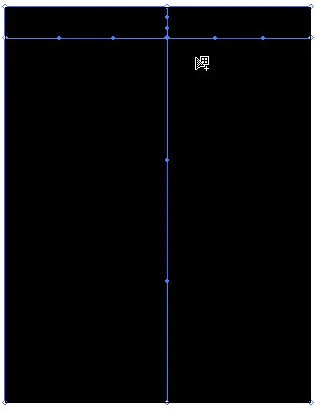
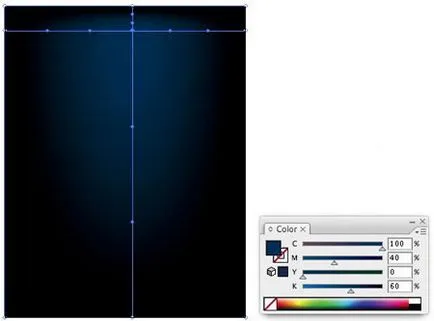
Pasul 2. Acum, selectați Instrumente Mesh Tool (Gradient Net (U)) și faceți clic pe acesta, după cum se arată mai jos. Punctul de intersecție al schimbării culorii la albastru închis (C = 100, M = 40, Y = 0, K = 60). Pentru a izola un anumit punct, utilizând instrumente Instrumentul Selecție directă (săgeată (A)).
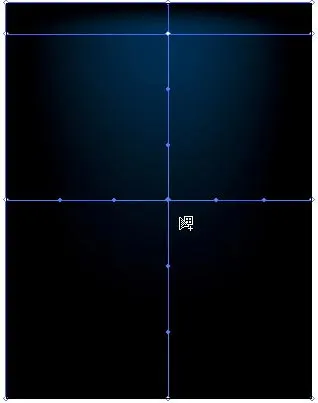
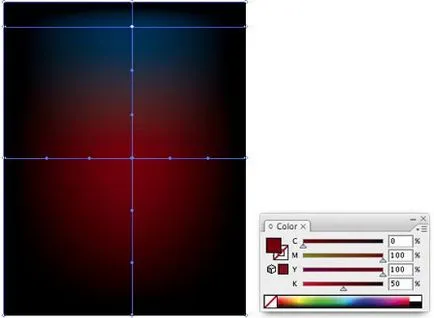
Pasul 3. Utilizați acel instrument aceeași Mesh (U) trage o altă linie orizontală și vopsea cu punctul de intersecție al liniei verticale în roșu (C = 0, M = 100, Y = 100, K = 50), culoare.
Pasul 4. Ultimul punct al acestei grile (adăugând o altă linie (vezi. Figura)) vopsea portocaliu închis (C = 0, M = 80, Y = 100, K = 30), culoare.
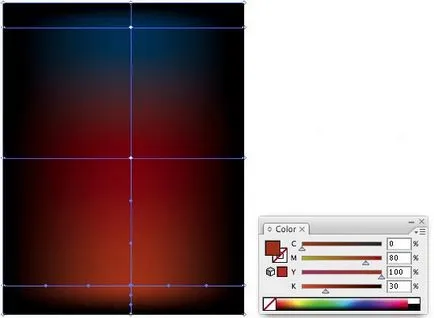
Pasul 5: Creați o perie, pe care o vom folosi în linii de desen. Pentru acest instrument alege Rectangle Tool (M) si deseneaza un dreptunghi cu o lungime de 4 inci și o înălțime de 0,125 inch. Vopsea de peste 5% negru său.
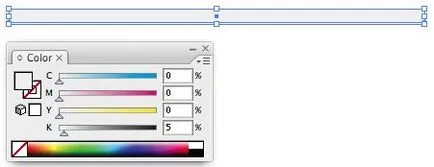
Pasul 6. Selectați dreptunghiul, apăsați Ctrl + C (pentru a copia), Ctrl + F (pentru a insera sus) și variază în înălțime (0,03 inch) și umple (în alb).
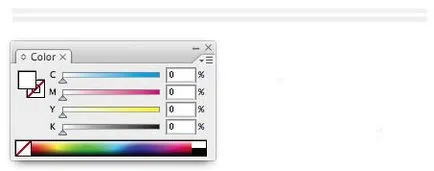
Pasul 7. Selectați primul dreptunghi (care este mai gros) și schimba transparența (transparență) la 0%. Dacă vi se pare dificil de a lucra cu aceste dreptunghiuri aproape invizibile le transfera pentru a desena anterior o grilă.
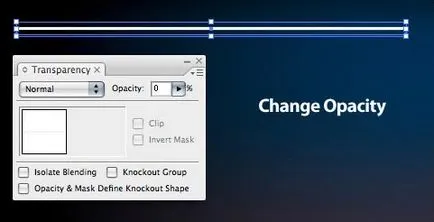
Pasul 8. Selectați ambele dreptunghiuri și du-te la Object> Blend> Marca (Object> tranziție> Faceți). Acum, ei trebuie să arate așa:
Pasul 9. Pernosim amestecul nostru în panoul Pensule (perii). Pentru o nouă perie set tipul de perie Art Nou (Object). Toate celelalte uchtanovki lăsați așa cum este. Sam Blend nu mai avem nevoie, astfel încât să puteți elimina sau ascunde partea.
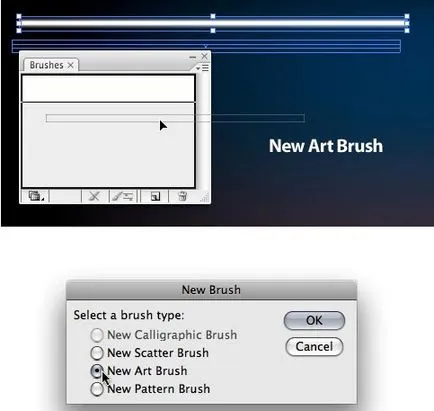
Pasul 10. Să începem de a crea linii verticale. Puteți utiliza tableta sau, dacă nu, trage o linie cu un pix (Pen Tool (P)).
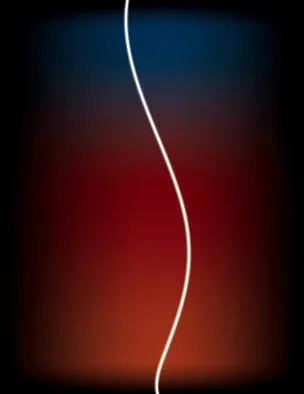
Pasul 11. În paleta de transparență schimba modul de amestecare la Overlay (Suprapunere).
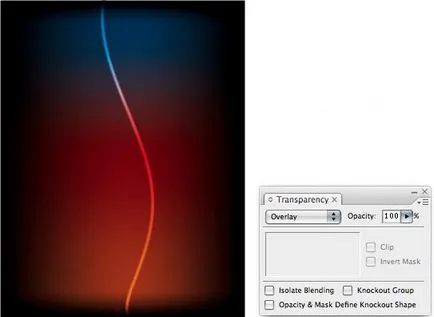
Etapa 12: Desenați același mod câteva linii.
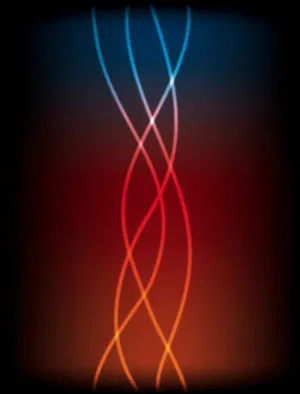
Pasul 13 Desenați unele mai multe linii, setați modul de amestecare, de asemenea, - se suprapun. dar linia de schimbare grosime de 0,5 pt.
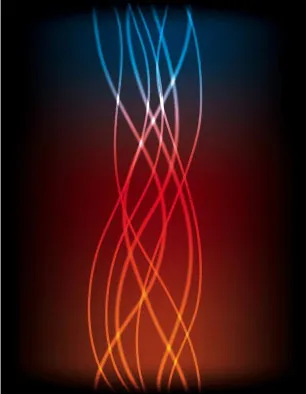
Pasul 14. Redesenați linii 5-10 (Mod Amestecare - grosime Slab -. 0.25 nm Opacitate (Opacitate). - 20%).
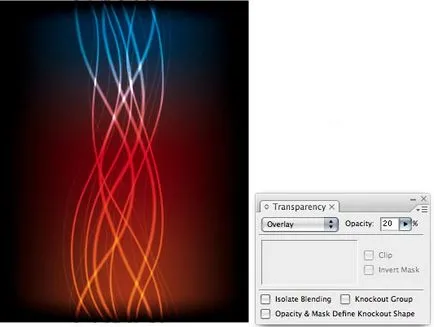
Pasul 15. Mai 3-5 linii egal cu grosimea de linie - 3 nm, Opacitate - 35% și moduri de amestecare - Suprapunerea ..
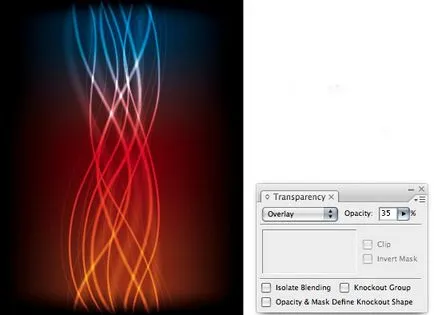
Etapa 16. Cu liniile am terminat. Adăugați câteva ilustrații strălucire. Pentru a face acest lucru, a desena un cerc (selectați instrumentul elipsă (elipsă Tool) și atunci când desen apăsat Shift) dimensiunea de 0,5 cu 0,5 inci. Umple-l cu 5% galben.
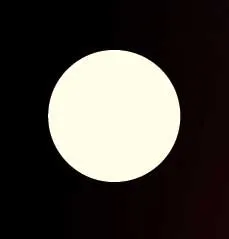
Pasul 17. Selectați cercul și apăsați Ctrl + C (pentru a copia) și Ctrl + V (pentru a lipi o copie în prim-plan). Dimensiunea de copiere este redus la 0,25 cu 0,2 inci. Culoarea de umplere face alb.
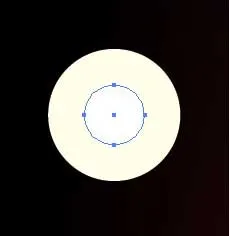
Etapa 18 este setat pentru Opacitate (Opacitate) cerc mai mare - 0% și se amestecă cele două cercuri (ce le selectați și du-te la Object> Blend> Marca (Object> Go> Creare)).
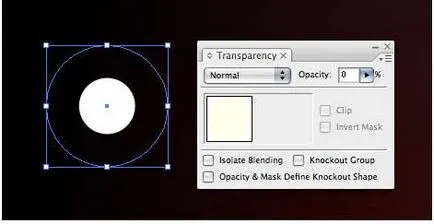

Pasul 19. Punem aceste bile in locurile potrivite (de exemplu, la intersecția liniilor) și setați modul de amestecare - Overlay.
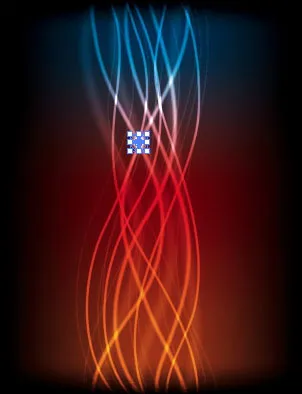
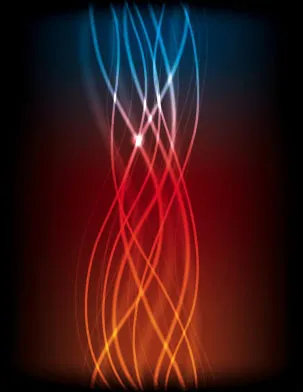
Etapa 20. Dacă este necesar, modificați dimensiunea granulelor și mai mult.

Ei bine, asta-i tot. Liniile noastre neobișnuite strălucitori vectoriale sunt gata!
